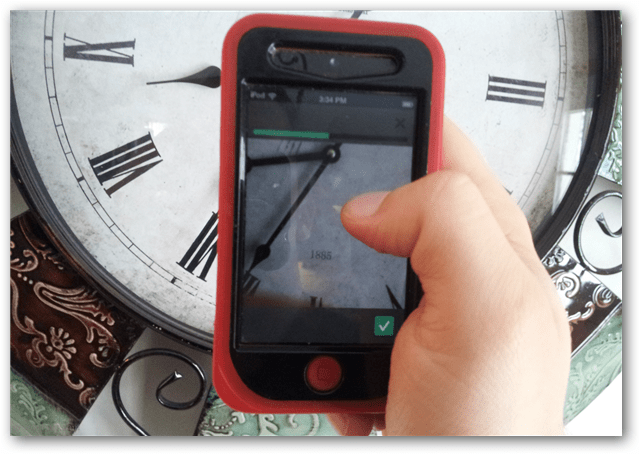10 Tips & Hacks Skype Menarik & Bermanfaat yang Mungkin Tidak Anda Ketahui
Skype Voip Pahlawan Tips / / March 17, 2020
Terakhir diperbarui saat

Skype telah ada sejak lama dan penemuannya telah merevolusi telekomunikasi. Berikut adalah beberapa tips dan trik Skype bermanfaat yang mungkin tidak Anda ketahui.
Saya sangat percaya dalam menggunakan program obrolan terenkripsi seperti Sinyal, tetapi tidak semua orang mengguncang topi timah seperti saya. Banyak orang, seperti orang tua Anda dan mungkin bahkan kakek-nenek Anda, gunakan Skype. Beberapa mungkin tidak peduli bahwa NSA mendengarkan percakapan mereka tentang America's Got Talent tadi malam. Jadi, Anda dipaksa untuk terus menggunakan Skype dengan mereka jika Anda ingin tetap berhubungan.
Skype bukanlah aplikasi yang buruk tetapi pasti telah mengalami beberapa perubahan, untuk lebih baik atau lebih buruk, sejak Microsoft mengambil alih. Namun, untuk tetap berhubungan secara umum dengan keluarga, teman, dan kolega bisnis, Skype masih merupakan salah satu yang terbaik.
10 Skype Tip & Hacks
Dalam semua tahun saya menggunakan Skype (dan saya telah menggunakannya sejak awal), berikut adalah tips dan peretasan Skype yang menurut saya paling berguna. Perlu diketahui bahwa beberapa mungkin tidak berfungsi jika Anda menggunakan aplikasi Skype dari
Jalankan Dua Contoh Skype Pada Saat Yang Sama (Hanya Mac)
Sekali waktu, saya dulu bekerja untuk pusat panggilan online yang menggunakan nomor Skype. Ini berarti menjalankan beberapa contoh Skype di desktop saya sehingga setiap nomor akan selalu tersedia bagi seseorang untuk memanggil saya. Tetapi bagaimana Anda mendapatkan lebih dari satu Skype untuk dibuka pada saat yang sama?
Saya belum dapat menemukan cara untuk komputer Windows (jika Anda mengetahuinya, beri tahu saya). Tetapi pada Mac, ini adalah kasus sederhana untuk membuka Terminal, dan mengetik berikut ini:
#! / bin / bash. rm ~ / Perpustakaan / Aplikasi \ Dukungan / Skype / Skype.pid. tidur 1. buka -n "/Applications/Skype.app"
Setelah Anda melakukannya, instance Skype kedua akan terbuka dan Anda akan diminta untuk masuk ke akun kedua.
Gunakan Skype Sebagai Kamera Keamanan Terselubung
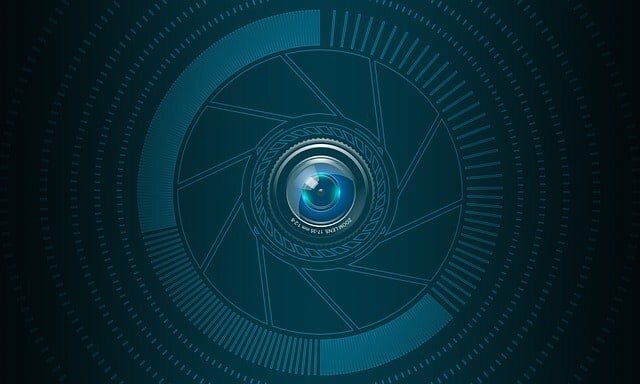
Ini melibatkan memiliki akun kedua (yang cukup mudah dilakukan) dan juga memiliki perangkat kedua (seperti ponsel cerdas atau tablet).
Di akun kedua yang akan menjadi "akun mata-mata", Anda memerlukannya untuk menjawab semua panggilan masuk secara otomatis (sehingga tidak berdering dan memperingatkan siapa pun. Selain itu, siapa yang akan mengambil?). Pada perangkat Windows, Anda dapat menemukan pengaturan dengan masuk ke Alat–> Opsi–> Panggilan–> Pengaturan Panggilan–> Tampilkan Opsi Tingkat Lanjut. Anda kemudian akan melihat opsi untuk Jawab Panggilan Masuk Secara Otomatis. Hidupkan itu.
Di macOS, klik avatar Anda di kiri atas, dan di menu yang muncul, pilih Memanggil–> Lanjutan. Anda akan menemukan opsi di sana. Nyalakan.
Sekarang pastikan webcam berfungsi sebaik audio.
Ketika Anda menggunakan akun Skype pertama untuk memanggil akun kedua, panggilan akan dijawab segera, dan webcam dan suara masuk. Anda kemudian dapat menggunakannya untuk mengawasi hewan peliharaan, anak-anak, atau pengasuh Anda saat Anda keluar.
Transfer File Tanpa Batas Ukuran Apa Pun

Skype memungkinkan Anda untuk mengirim file ke kontak obrolan Anda, tetapi yang membedakannya dari mengatakan mengirim file melalui email, adalah bahwa tidak ada batasan ukuran file di Skype. Email biasanya memiliki batas ukuran file 25MB dan banyak layanan transfer file lainnya seperti WeTransfer juga memberlakukan batasan ketat. Tetapi Skype tidak dan keuntungan lebih lanjut adalah transfer file cukup aman.
Jika Anda membuat akun Skype kedua milik Anda sendiri, Anda secara teknis dapat mentransfer file ke diri Anda sendiri dengan meneruskan file dari satu akun ke akun lainnya.
Nonaktifkan Transfer File (Hanya Windows)
Jika Anda memiliki perusahaan dan menggunakan Skype sebagai saluran telepon Anda, Anda mungkin ingin menonaktifkan transfer file, untuk menghentikan pelanggan melewati file Anda yang terinfeksi. Atau untuk menghentikan karyawan dari sengaja atau tidak sengaja mengirim file yang terinfeksi.
Saya hanya menemukan metode Windows (jika Anda mengetahui metode MacOS, beri tahu saya).
- Pertama, buka Registry Editor dengan membuka Start Menu dan mengetikkan “Lari"(Tanpa tanda bicara). Ketika kotak Jalankan muncul, ketik RegEdit. Anda akan ditanya apakah Anda ingin membuka Registry Editor. Klik "Iya“.
- Ketika Editor Registri terbuka, tambahkan kunci baru ini - HKEY_LOCAL_MACHINE \ Software \ Policies \ Skype \ Phone.
- Ketika kunci telah dibuat, tambahkan nilai DWORD baru dengan nama DisableFileTransfer.
- Pengaturan DisableFileTransfer untuk 1 akan menonaktifkan transfer file Skype. Menghapus kunci akan mengaktifkan kembali transfer file.
Ganti Telepon Darat Anda dengan Nomor Skype & Voicemail

Kualitas panggilan telah sampai ke tahap sekarang di mana Anda dapat dengan layak menyingkirkan telepon rumah Anda dan menggantinya dengan Skype. Satu-satunya downside adalah bahwa Skype masih tidak mendukung pemanggilan layanan darurat. Untuk itu, Anda perlu menggunakan ponsel.
Anda dapat membeli nomor Skype yang merupakan nomor telepon biasa yang dapat dihubungi siapa saja dan itu akan membunyikan aplikasi Skype Anda. Jumlahnya dapat dari bagian negara mana saja di negara mana saja yang didukung Skype, dan jika orang tersebut tinggal di negara / daerah itu, maka mereka hanya membayar tarif lokal. Beberapa tahun yang lalu, saya memiliki nomor New York untuk klien, dan mereka hanya membayar tarif lokal untuk menelepon saya di sini di Jerman.
Namun beberapa negara hanya akan mengizinkan Anda untuk memiliki nomor Skype di negara itu jika Anda seorang penduduk di sana. Jerman adalah contoh utama, dan yang terakhir saya periksa, Belanda juga. Dalam hal itu, Anda harus memberikan bukti tempat tinggal yang akan diperiksa.
Membawa Skype Di Stik USB (Hanya Windows)
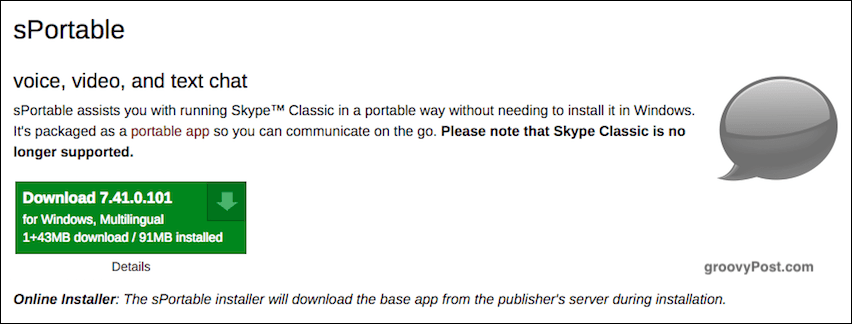
Jika Anda perlu membawa Skype saat bepergian, maka menu versi portabel adalah pilihan terbaik Anda. Ini hanya untuk Windows dan tidak resmi dalam arti ditawarkan oleh Skype. Tapi itu masih versi berkualitas tinggi yang bisa Anda percayai.
Dibuat oleh halaman Portable Apps dari John Haller, Anda dapat meletakkannya di stik USB dan menjalankannya di laptop Windows Anda.
Cadangkan Riwayat Skype Anda (Hanya Windows)
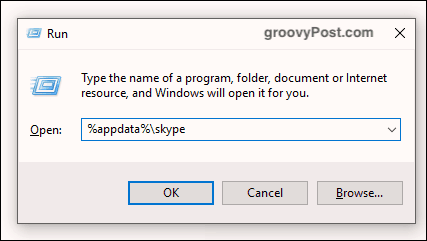
Yang ini tidak bekerja dengan aplikasi Windows 10 store. Tetapi jika Anda memiliki versi yang dapat diinstal dari situs web Skype, buka kotak Jalankan dan ketik yang berikut ini:
% appdata% \ skype
Ini kemudian membuka folder yang berisi basis data ("main.db"). Salin file main.db ke lokasi cadangan aman karena berisi semua percakapan, kontak, dan lainnya.
Mentransfer Kontak Skype Dari Satu Akun ke Akun Lainnya (Hanya Windows?)
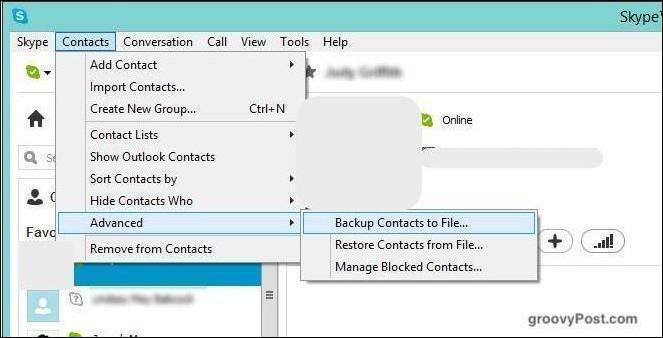
Jika Anda mengatur akun Skype lain, Anda dapat mentransfer semua kontak Anda secara massal. Ini menghemat waktu dan kerumitan untuk memasukkan masing-masing secara individual. Namun, setiap kontak masih harus menyetujui Anda di akun baru Anda. Tetapi jika Anda memiliki ratusan kontak, dapat mentransfer semuanya ke akun baru dalam sekali jalan adalah waktu yang tepat.
Namun, sepertinya itu hanya fitur Windows. Saya tidak dapat menemukan fitur di macOS. Di Windows, buka Kontak–> Lanjutan–> Cadangkan Kontak ke File. Anda kemudian akan mendapatkan file VCF dengan kontak di dalamnya. Untuk mengimpor kontak ke akun lain, buka menu yang sama dan pilih Kembalikan Kontak Dari File.
Ganti nama Kontak Anda
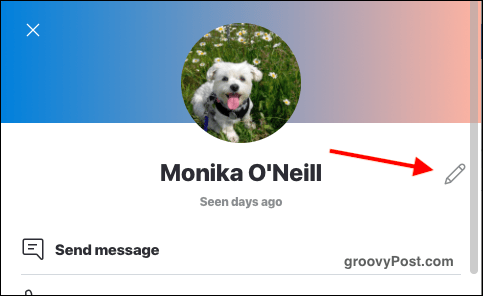
Tidak ada cara (untuk sekarang) untuk mengunggah foto avatar kontak Anda sendiri, tetapi jika Anda tidak menyukai apa yang disebut oleh kontak itu sendiri di Skype, Anda dapat mengganti namanya di daftar Anda.
Di Windows, cukup klik kanan pada nama dan pilih Ganti nama. Pada macOS, klik pada kontak kemudian pada nama mereka di bagian atas jendela percakapan. Ini membuka jendela profil mereka dengan ikon pensil kecil di sebelah kanan. Mengklik ikon pensil akan memungkinkan Anda untuk mengganti nama kontak.
Akses Emoticon “Tersembunyi”
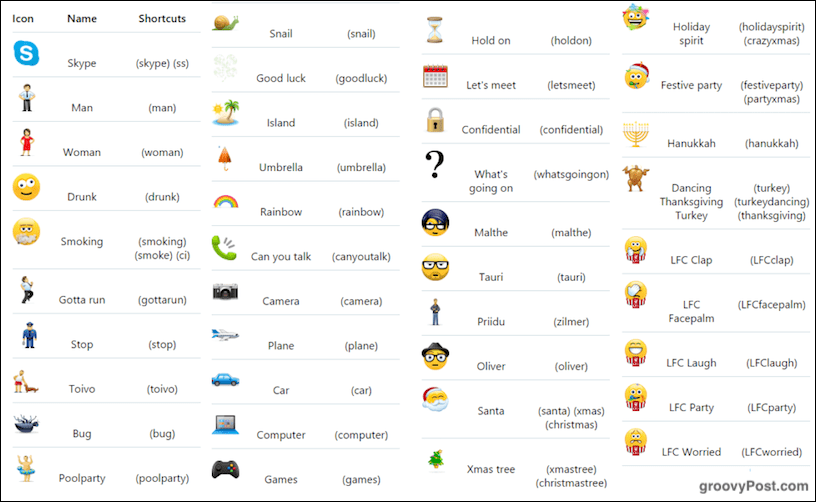
Skype menyediakan banyak emotikon untuk meliput setiap kemungkinan pembicaraan tetapi tidak semuanya dipublikasikan secara luas. Di atas adalah beberapa yang mungkin tidak Anda ketahui. Cukup ketik kode dan tekan enter untuk kode yang akan dikonversi menjadi emotikon.
Kesimpulan
Ini jelas tidak jauh dari semua yang dapat Anda lakukan dengan Skype tetapi mereka adalah yang saya pikir adalah yang paling berguna. Kiat Skype mana yang Anda ketahui harus kami ketahui? Ceritakan pada kami di komentar di bawah.